lightroom对图像进行磨皮美颜的方法
时间:2023-09-22 14:56:10作者:极光下载站人气:1167
lightroom是一款非常专业的图像编辑软件,在该软件中进行图像的美颜、磨皮以及进行抠图和添加蒙层等,都是可以根据自己的需求进行操作的,一些小伙伴想要将一些有瑕疵的人像图片添加到lightroom中进行处理,那么我们可以通过污点去除功能将脸部有瑕疵的位置进行简单处理一下,之后就可以通过调节细节参数和明亮度参数进行将图片进行磨皮操作就好了,非常的简单,下方是关于如何使用lightroom对图像进行美颜的具体操作方法,如果你需要的情况下可以看看方法教程,希望对大家有所帮助。
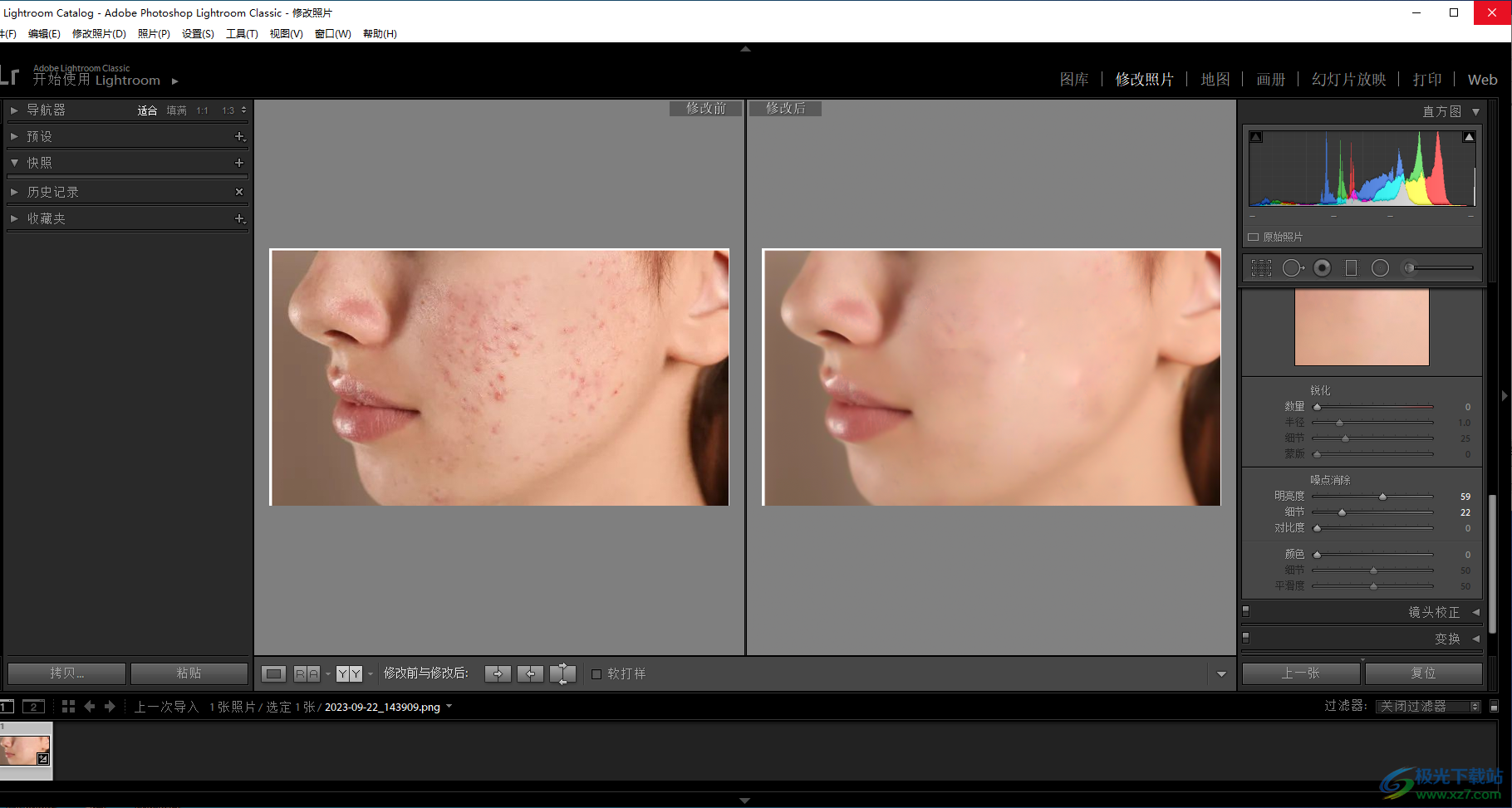
方法步骤
1.进入到lightroom中之后,点击左下角的【导入】按钮,将需要进行设置的图片添加进来。

2.添加进来之后,在左侧的缩略图点击打开,将图片放大。
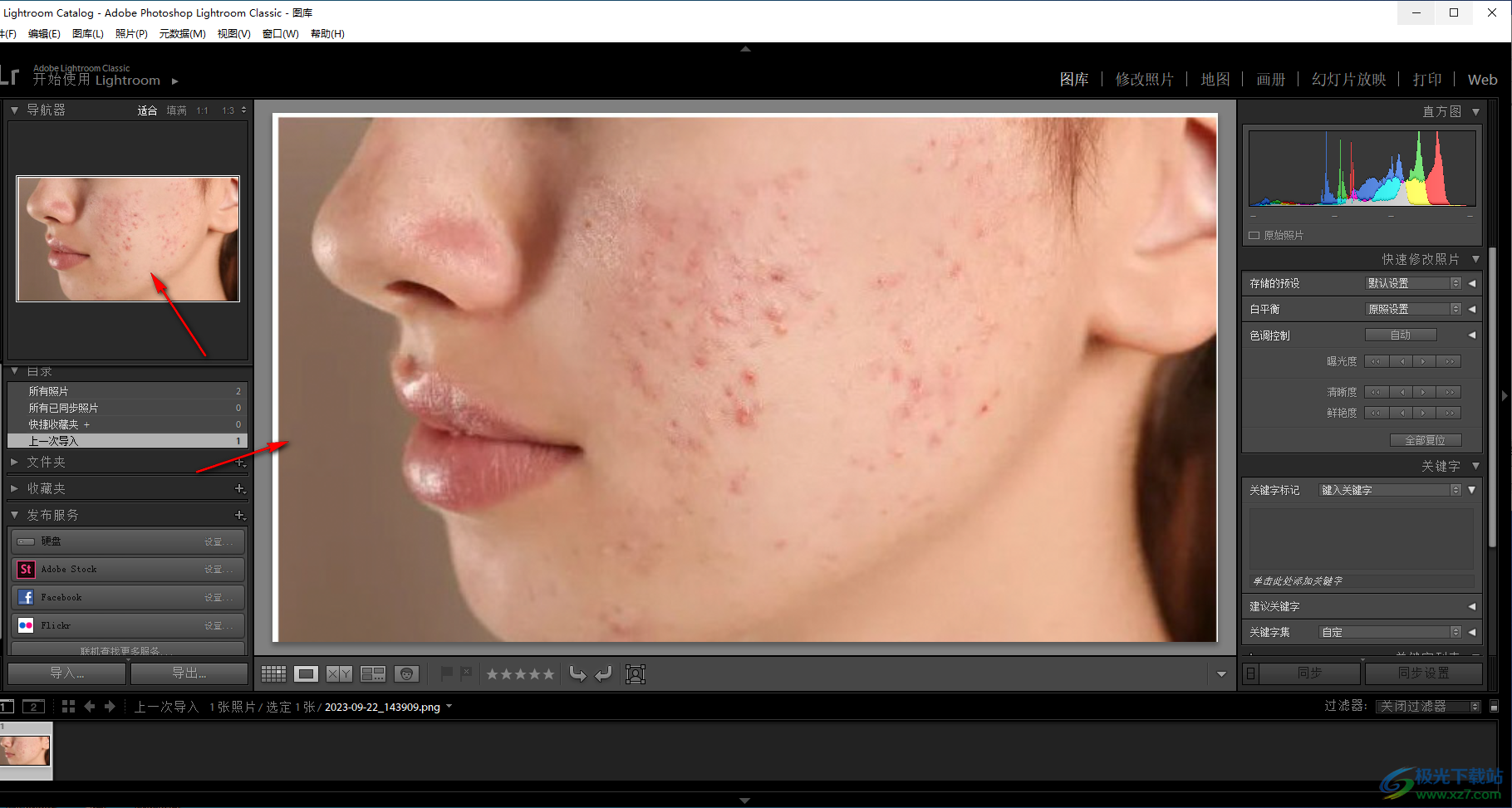
3.之后,在页面顶部的位置将【视图】选项卡点击打开,然后选择子选项中的【污点去除】选项。

4.之后使用鼠标左键在皮肤完好的位置进行点击一下,然后再使用鼠标点击有瑕疵的位置,即可将完好的皮肤覆盖到有瑕疵的皮肤上。
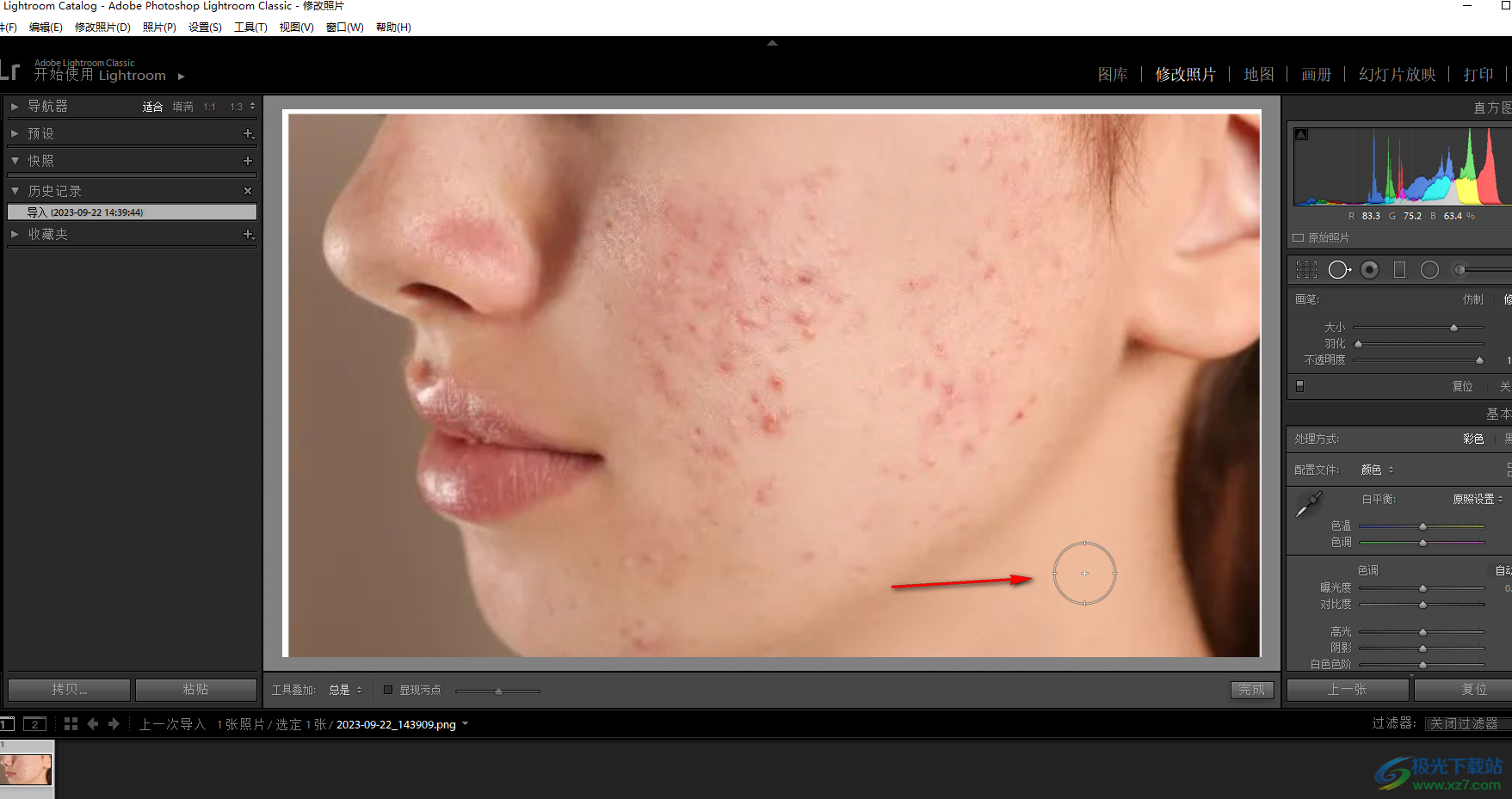
5.只需要简单的设置一下即可,将脸上的瑕疵处理的差不多即可。
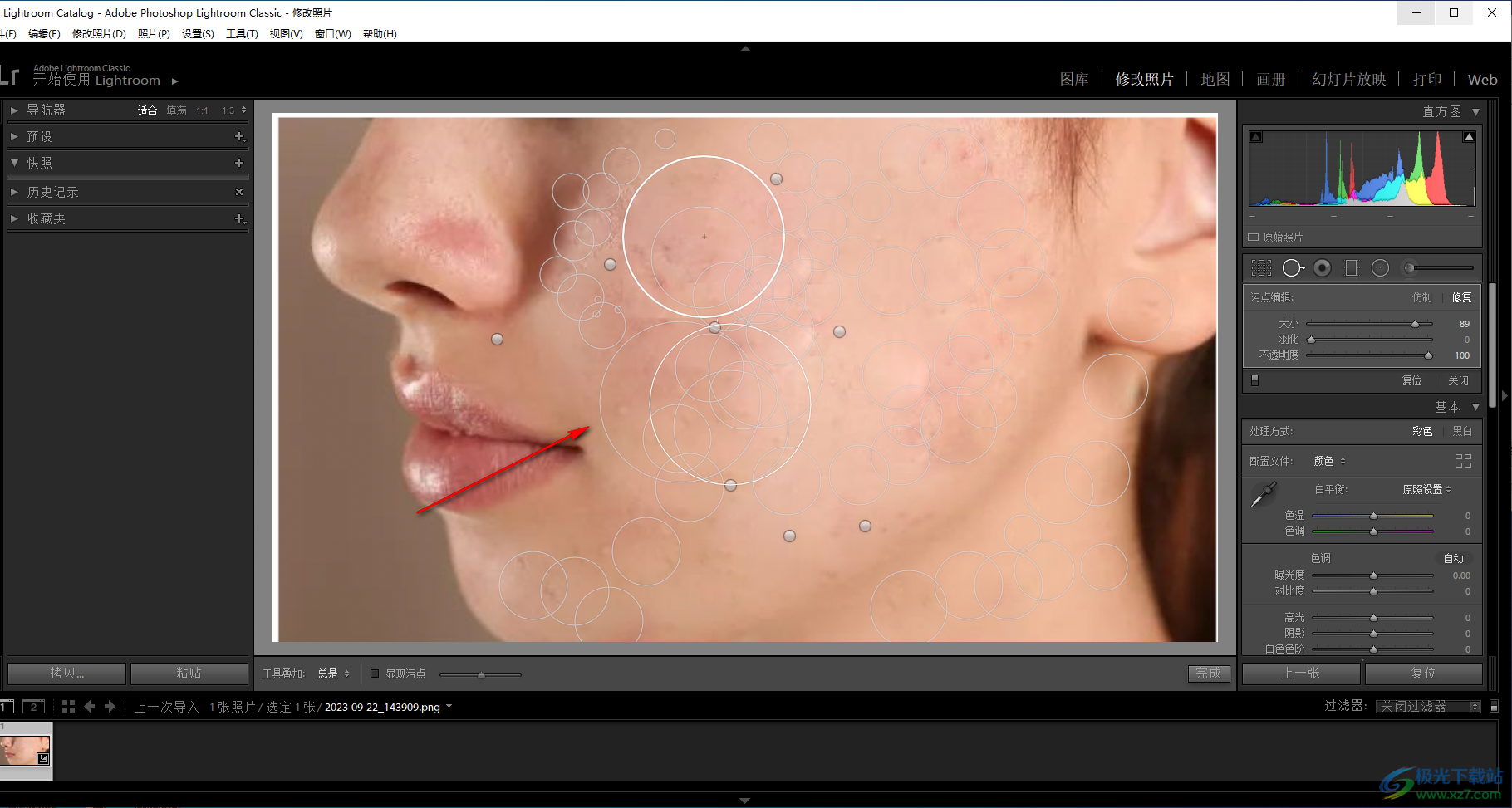
6.在右侧的窗口中找到【细节】选项,将该选项的下拉按钮点击打开,将【明亮度】和【细节】的参数调整大一点即可,调整到合适的位置,那么图片就会进行磨皮美颜操作。
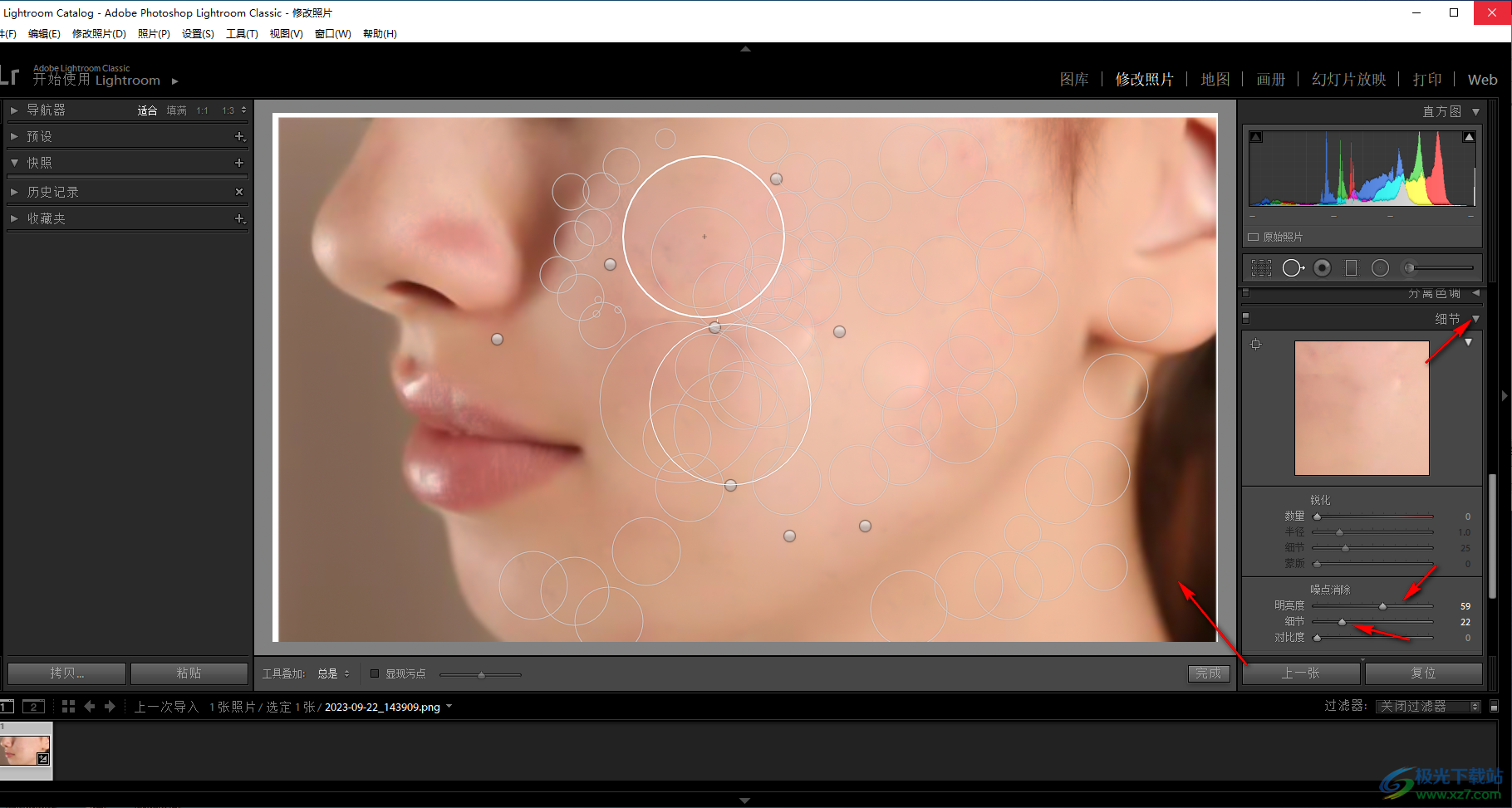
7.最后点击对比图标按钮,即可将两张图片进行对比查看一下效果,如图所示。
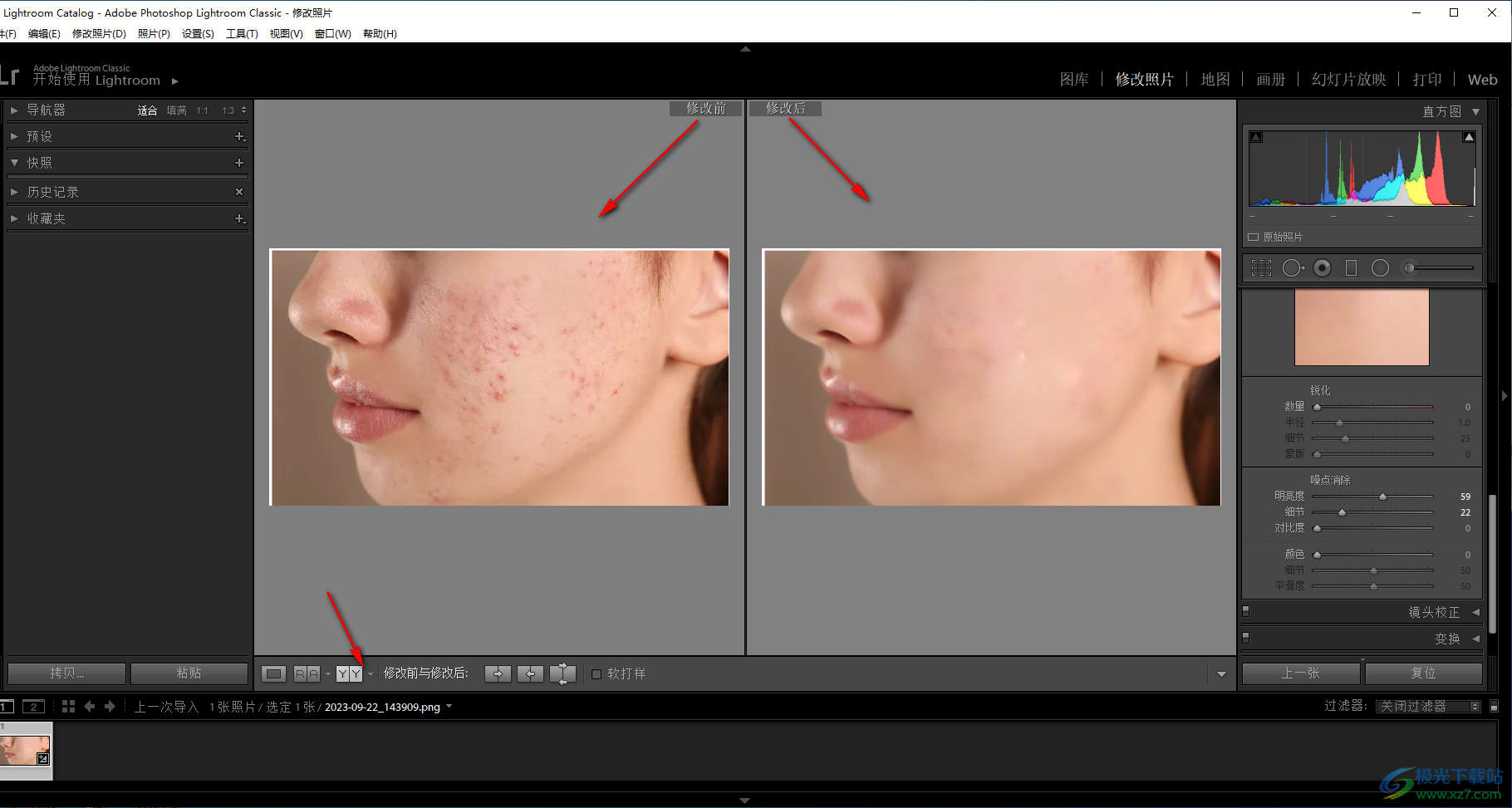
以上就是关于如何使用lightroom进行磨皮美颜的具体操作方法,通过以上的方法教程可以将自己需要的图片进行磨皮美颜,如果你想要给图片添加一个比较好看的颜色风格,那么也可以自定义通过调整色调、色彩等参数进行设置即可,感兴趣的话可以操作试试。

大小:1.03 GB版本:v9.0环境:WinAll, WinXP, Win7, Win10
- 进入下载
相关推荐
相关下载
热门阅览
- 1百度网盘分享密码暴力破解方法,怎么破解百度网盘加密链接
- 2keyshot6破解安装步骤-keyshot6破解安装教程
- 3apktool手机版使用教程-apktool使用方法
- 4mac版steam怎么设置中文 steam mac版设置中文教程
- 5抖音推荐怎么设置页面?抖音推荐界面重新设置教程
- 6电脑怎么开启VT 如何开启VT的详细教程!
- 7掌上英雄联盟怎么注销账号?掌上英雄联盟怎么退出登录
- 8rar文件怎么打开?如何打开rar格式文件
- 9掌上wegame怎么查别人战绩?掌上wegame怎么看别人英雄联盟战绩
- 10qq邮箱格式怎么写?qq邮箱格式是什么样的以及注册英文邮箱的方法
- 11怎么安装会声会影x7?会声会影x7安装教程
- 12Word文档中轻松实现两行对齐?word文档两行文字怎么对齐?
网友评论